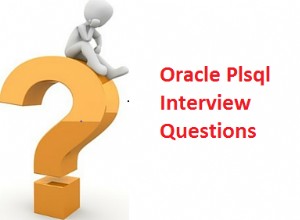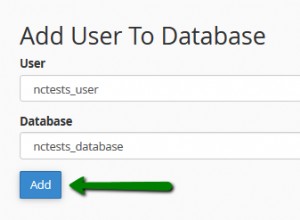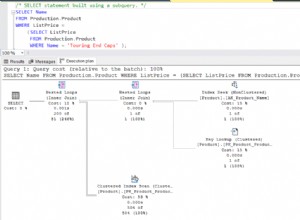Надстройката R12.2 се състои от следната част
- Стъпки за подготовка преди надстройката
- Основна надстройка с помощта на Главен драйвер за надстройка за R12.2.0 (слята с предварително инсталирана корекция за консолидирана надстройка на Oracle E-Business Suite за R12.2.0)
- Активиране на онлайн корекции
- Прилагане на най-новите R12.AD.C.Delta.n и R12.TXK.C.Delta.n
- Прилагане на 12.2.n Release Update Pack (RUP)
Вече се погрижихме за част 1 в предишната публикация
Публикуваме стъпка 2 (Главен драйвер за надстройка за R12.2.0) в тази част
Стъпка по стъпка процес на надстройка за R12.2 надстройка част -1
Стъпка по стъпка процес на надграждане до R12.2 надстройка част -2
Стъпка по стъпка процес на надграждане до R12.2 надстройка част -3
Процес за надграждане стъпка по стъпка за R12.2 надстройка, част -4
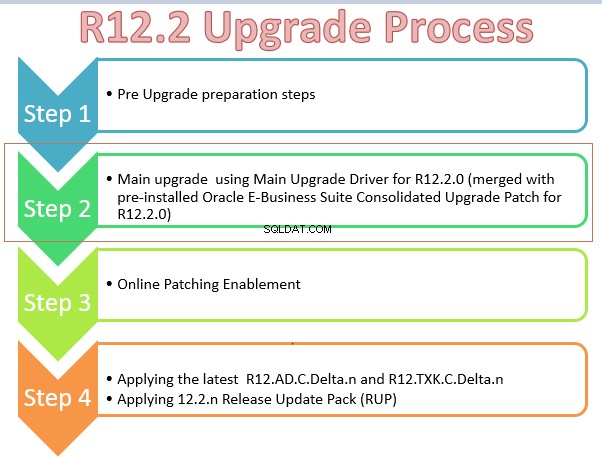
Основна надстройка с помощта на главния драйвер за надстройка за R12.2.0 (обединен с предварително инсталирана корекция за консолидирана надстройка на Oracle E-Business Suite за R12.2.0)
(1) Задайте параметър init ora и деактивиране на архивния дневник
(a) cd $ORACLE_HOME/dbs Take backup of pfile & spfile (b)sqlplus “/ as sysdba” create pfile from spfile; (c) Change/add Below Parameters in pfile. *._sqlexec_progression_cost = 2147483647 #MP *._optimizer_autostats_job=false #MP *.aq_tm_processes=1 *.log_checkpoint_interval=100000 *.job_queue_processes=No of CPU Core( This will help in invalid object compilation) *.parallel_max_servers=2X No of CPU Core ( This will help in large index rebuild) *.max_dump_file_size='102400' *.O7_DICTIONARY_ACCESSIBILITY=FALSE *.recyclebin=OFF *.cluster_database=false ( If it is RAC database) Set the below parameter to have fixed memory areas during the upgrade process unset (remove) - sga_max_size sga_target=0 db_cache_size=< Maximum depending on Memory available> shared_pool_reserved_size=10% of shared pool size shared_pool_size =< Maximum depending on Memory available> (d)Shutdown and start database using modified pfile sqlplus / as sysdba shutdown immediate startup pfile='initSID.ora' create spfile from pfile shutdown immediate startup mount (e)Disable archive log for the upgrade period alter database noarchivelog (f)Disable force logging alter database no force logging alter database open; archive log list; We can increase the redo file size if they are small in size. Upgrade does lot of redo logs.,Big redo logs always help
(2) Задайте R12.2 среда за изпълнение на файловата система и Активирайте режима на поддръжка
(a) Източник на приложенията, които изпълняват файла на средата на файловата система, както се намира във fs1file system appl_top. (Уверете се, че не получавате средата R12.1 ИЛИ 11i). Трябва да изпълняваме всички стъпки по-долу само на нова файлова система за стартиране
(b) Активирайте режима на поддръжка с помощта на администратор
sqlplus apps/apps @$AD_TOP/patch/115/sql/adsetmmd.sql ENABLE
(3) Приложете корекцията за надграждане на AD
- Изтеглете и разархивирайте корекцията за надстройка на AD за 12.2 (кръпка 10117518). Следвайте инструкциите в readme за корекция, за да използвате Adpatch, за да го стартирате от файловата система 12.2 Run.
- Важно:AD Upgrade Patch за 12.2 (пач 10117518) кръпка readme съдържа информация за най-новата консолидирана корекция за надстройка (CUP) за AD. Трябва да следвате корекцията 10117518 readme и да я приложите след сливане с най-новата корекция за консолидирана надстройка на AD (CUP), както е указано в readme.
(i) Съгласно файла Readme на корекция 10117518, той изисква кръпка №30370733:R12.AD.C да бъде обединена с нея и да се приложи изцяло
Така сливане на две пачове с помощта на admergch
admrgpch -s /AD_source -d /10117518_merge -merge_name 10117518_merge -admode
(ii) Създайте $ORACLE_HOME/appsutil/admin на сървъра на базата данни.
(iii) Копирайте adgrants.sql от тази директория с корекция 30370733 в $ORACLE_HOME/appsutil/admin.
(iv) Изпълнете скрипта:
$ sqlplus /nolog
SQL> @$ORACLE_HOME/appsutil/admin/adgrants.sql APPLSYS
Случай на CDB (19c)
Източник на CDB средата
експортиране ORACLE_PDB_SID=TEST
(v) Приложете корекцията на AD за сливане (10117518_merge) с помощта на adpatch
(4) Приложете CUP пластири
- Приложете консолидираната корекция за надстройка (CUP) за версия 12.2.0 (кръпка 30399970:12.2.0) в режим на предварителна инсталация във файловата система Run Edition.
- Забележка:Преди да приложите корекция 30399970:12.2.0 за най-новата CUP в режим на предварително инсталиране:
- ако сте приложили друга корекция преди това в режим на предварително инсталиране и не възнамерявате да я обедините с 12.2.0 драйвер за надграждане u10124646.drv, почистете директорията /admin//preinstall на стартираща файлова система, след като направите резервното копие на текущата директория.
$ adpatch preinstall=y
(5) Приложете други важни пачове в режим на предварително инсталиране
- Вижте моя документ за поддръжка на Oracle 1448102.2 за Oracle E-Business Suite версия 12.2 Доклад за предварително инсталиране;
- Изтеглете и инсталирайте най-новата версия на zip файла на отчета за предварително инсталиране на Oracle E-Business Suite за вашата целева версия. Отчетите се актуализират на всеки втори месец, за да се идентифицират всички нови корекции за предварително инсталиране на Oracle E-Business Suite, които са били пуснати след предишната версия на отчета.
- Този отчет ви помага да определите какви пачове за предварително инсталиране трябва да приложите за гладка надстройка на версия 12.2, в допълнение към най-новата версия 12.2 CUP. Моля, прегледайте насоките в раздела Препоръки за избор и изтеглете получените пачове. Приложете корекциите в режим на предварително инсталиране към файловата система Release 12.2, която е инсталирана с помощта на съветника за бързо инсталиране. След това обединете съответните драйвери с главния драйвер за надграждане на версия 12.2. След това следвайте инструкциите в ръководството за надстройка на версия 12.2, за да използвате наскоро обединения драйвер за надстройка на версия 12.2, за да надстроите своя екземпляр до версия 12.2.
Препоръка за избор
- Настоятелно препоръчваме да приложите всички корекции, категоризирани в „Неуспех на скрипта за надстройка“ и „Поправка на производителността“ на ниво Oracle E-Business Suite. Можете да получите списъка с тези корекции, като изберете „E Business Suite (EBS)“ от списъка със стойности на фамилията продукти и прегледате секциите „Неуспех на скрипта за надграждане – EBS“ и „Проблем с производителността – EBS“.
- Препоръчваме на функционалните анализатори да прегледат корекциите, категоризирани в „Поправка на повреда на данните“ и „Поправка на целостта на надстройката“ и да приложат корекциите в тези категории за всеки продукт или функционална област, които сте внедрили в Oracle E-Business Suite. Изберете подходящото име на фамилията на продукта в списъка със стойности „Фамилия продукти“ и прегледайте корекциите, изброени в секциите „Поправка на целостта на надстройката“ и „Повреда на данните“ в дясната рамка.
(6) Приложете главния драйвер за надстройка за R12.2.0
(i) Обединете драйверите за корекция в директорията $APPL_TOP/admin/$TWO_TASK/preinstall с драйвера за надграждане 12.2.0 $AU_TOP/patch/115/driver/u10124646.drv
Внимание:Всички файлове с драйвери за корекция, намиращи се под $APPL_TOP/admin//preinstall, са обединени с 12.2.0 драйвер за надстройка /patch/115/driver/u10124646.drv. Ето защо, внимателно оценете съдържанието на директорията – /admin//preinstall и запазете само тези драйвери за корекция, включително u16595191.drv; той е предназначен да бъде обединен с драйвер за надстройка 12.2.0 – u10124646.drv
(ii) Обединяване на драйвери за корекция в Run File System /admin//preinstall с /patch/115/driver/u10124646.drv:
cd $AU_TOP/patch/115/driver
admrgpch -d . -preinstall -master u10124646.drv
Обединеният драйвер по подразбиране по име u_merged.drv ще бъде създаден в посочената дестинационна директория.
(iii) Приложете наскоро обединения драйвер за надстройка 12.2 с помощта на adpatch
adpatch options=nocopyportion,nogenerateportion
(7) Деактивирайте режима на поддръжка
Use adadmin. To disable maintenance mode. *** Maintaining the File System (in Classic mode) *** *** Not Edition Enabled User *** AD Administration Main Menu Generate Applications Files menu Maintain Applications Files menu Compile/Reload Applications Database Entities menu Maintain Applications Database Entities menu Change Maintenance Mode Exit AD Administration Enter your choice [6] : 5 Change Maintenance Mode Maintenance Mode is currently: [Enabled]. Maintenance mode should normally be enabled when patching the Oracle E-Business Suite and disabled when users are logged on to the system. See the Oracle E-Business Suite Maintenance Utilities manual for more information about the maintenance mode. Please select an option: Enable Maintenance Mode Disable Maintenance Mode Return to the Main Menu Enter your choice [3] : 2 sqlplus -s &un_apps/* @$AD_TOP//patch/115/sql/adsetmmd.sql DISABLE Successfully disabled Maintenance Mode
(8) Актуализирайте файловата система RDBMS ORACLE_HOME с AutoConfig и Clone файлове
(i) Източник на приложенията, които изпълняват файла на средата на файловата система, както се намира във файловата система fs1 appl_top.
Създайте appsutil.zip в $INST_TOP/admin/out, като стартирате perl $AD_TOP/bin/admkappsutil.pl.
perl admkappsutil.pl Starting the generation of appsutil.zip Log file located at output located at /admin/out/appsutil.zip MakeAppsUtil completed successfully.
(ii) Копирайте файла appsutil.zip в и разархивирайте файла.
unzip -o appsutil.zip
(iii) Копирайте JRE в $ORACLE_HOME/appsutil от нивото на базата данни, което идва заедно с файловата система R12
(9) Задайте и експортирайте променливата и създайте новия контекстен файл за ниво на базата данни
(i) В ниво DB:
Задайте следната променлива
$ORACLE_HOME
$LD_LIBRARY_PATH
$ORACLE_SID
$PATH
$TNS_ADMIN
Уверете се, че tnsnames.ora и listener.ora са съществуващи и Listener е Up
(ii) Стартирайте adbldxml
cd $ORACLE_HOME/appsutil/bin
perl adbldxml.pl
Starting context file generation for db tier..
Using JVM from /uxyz/app/ora/TEST/db/11.2.0.4/appsutil/jre/bin/java to execute java programs..
The log file for this adbldxml session is located at:
/uxyz/app/ora/TEST/db/11.2.0.4/appsutil /log/adbldxml_68765876.log
Enter the value for Display Variable: tech:2.0
The context file has been created at:
/uxyz/app/ora/TEST/db/11.2.0.4/appsutil /TEST_tech.xml
(10) Стартирайте autoconfig на ниво база данни
adconfig.sh contextfile=/uxyz/app/ora/TEST/db/11.2.0.4/appsutil /TEST_tech.xml Enter the APPS user password: The log file for this session is located at: /uxyz/app/ora/TEST/db/11.2.0.4/appsutil/log/TEST_tech/122869859/adconfig.log AutoConfig is configuring the Database environment… AutoConfig will consider the custom templates if present. Using ORACLE_HOME location :/uxyz/app/ora/TEST/db/11.2.0.4 Classpath : Using Context file : /uxyz/app/ora/TEST/db/11.2.0.4/appsutil/TEST_tech.xml Context Value Management will now update the Context file Updating Context file…COMPLETED Attempting upload of Context file and templates to database…COMPLETED Updating rdbms version in Context file to db111 Updating rdbms type in Context file to 64 bits Configuring templates from ORACLE_HOME … AutoConfig completed successfully.
(11) Подгответе стартираната файлова система за окончателна конфигурация
- Изхвърлете таблицата ADX_PRE_AUTOCONFIG от схемата на APPS.
- Преди да стартирате Rapid Install, за да конфигурирате екземпляр на Release 12.2 E-Business Suite, проверете дали таблица – ADX_PRE_AUTOCONFIG съществува в схемата на APPS:
select object_name, object_type, owner, status from dba_objects where
upper(object_name)='ADX_PRE_AUTOCONFIG' and object_type='TABLE' and upper(owner)='APPS';
Ако съществува
- cd /patch/115/sql
- sqlplus APPS/
@txkDropAdxPreAutoConfig.sql
(12) Конфигурирайте и стартирайте сървърни процеси, като стартирате Rapid Install
- Трябва да стартирате бързото инсталиране втори път, за да завършите конфигурацията, като използвате контекстния файл Run File System.
- В съветника за бързо инсталиране изберете Надстройка до Oracle E-Business Suite версия 12.2.0 и след това изберете опцията Конфигуриране на надстроена версия 12.2.0 екземпляр.
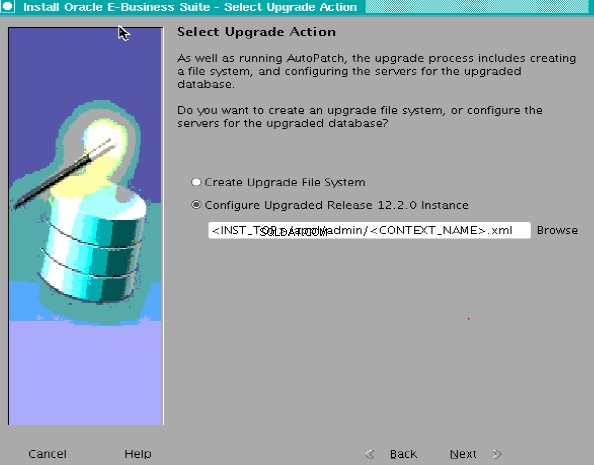
(13) Активиране/възстановяване на персонализирани тригери и индекси
- Изключете приложните услуги, преди да започнете повторно изграждане на индекса.
- Активирайте повторно задействанията, които сте деактивирали в началото на надстройката
- Изградете отново индексите, които сте деактивирали в началото на надстройката
За следващите стъпки. моля, вижте статиите по-долу
Стъпка по стъпка процес на надстройка до R12.2 Надстройка част -3
Стъпка по стъпка процес на надстройка за R12.2 Надстройка част -4
Сродни статии
Най-полезните заявки на AWR за надстройка на R12.2/R12.1
40 въпрос, който трябва да знаете за R12.2
Как да клонирате среда R12.2
Важни промени в Autoconfig R12.2